座標を使用して長方形を作成してみましょう。
1 – 長方形を作成します
新規ファイルを開きます。
画面左下にあるアプリケーションステータスバーの「ダイナミック入力」をオンにします。
2 – [長方形]を実行します
リボン:[ホーム]タブ‐[作成]パネルの[長方形]をクリックします。
コマンドの実行方法は複数あります。
note
3 – コマンドが起動します
カーソルがクロスヘアカーソルに変わります。
メッセージはカーソルに追随します。
画面下のコマンドウィンドウには “一方のコーナーを指定 または[面取り(C)/高度(E)/フィレット(F)/厚さ(T)/幅(W)]” と表示されます。
参考
4 – 1点目を指定します
任意の点をクリックします。
“もう一方のコーナーを指定 または” と表示されます。
画面下のコマンドウィンドウには “もう一方のコーナーを指定 または[面積(A)/サイズ(D)/回転角度(R)]” と表示されます。
note
5 – 2点目を指定します
「40,20」と入力します。
Enterキーを押します。
“もう一方のコーナーを指定” と表示されます。
note
位置を相対座標で指定します。
note
6 – 長方形を作成できました
長方形は閉じたポリラインと同様に、ひとつのオブジェクトになります。
面取りやフィレット(角丸め)、幅をつけた長方形を描くこともできます。
次は、「7 – 円1 – 中心点と半径で円を描く」で円を描いてみましょう。
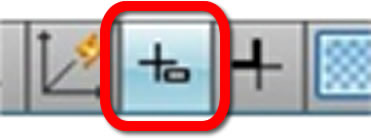
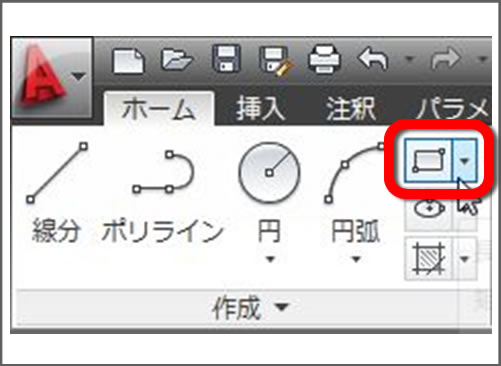
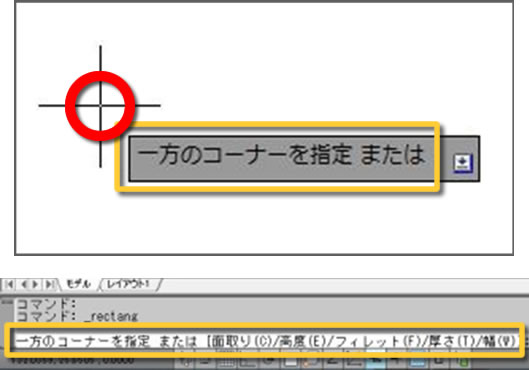
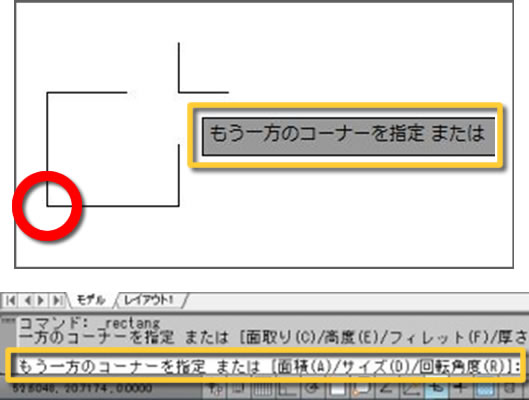
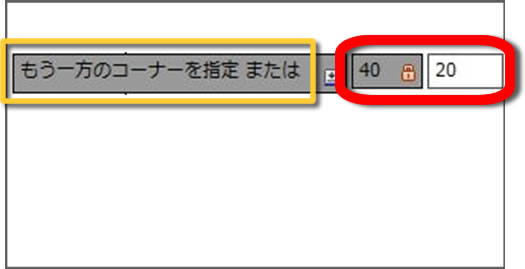
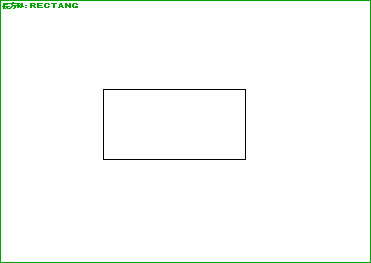




「6 – 長方形 – 座標入力で長方形を描く」へ最初のコメントを投稿しませんか?
VIP会員ならコメントを投稿できます!
VIP会員について詳しく知る
ログインしてコメントを書く